Sida loo abuuro sawir sawir leh gudaha PowerPoint
Miyayna fiicnaan lahayd in lagu haysto qaab sawir leh oo(animated picture frame) ku jira bandhigaada PowerPoint ? Kaliya(Just) sawiro sawir jir ama qaab ku yaal boggaaga oo si toos ah u muujinaya sawirro kala duwan oo ku jira. Casharradani waxay sharxi doontaa tillaabooyinka lagu abuurayo qaab sawir leh oo ku jira boggaaga PowerPoint(PowerPoint) . Gudaha Microsoft PowerPoint , waxaa jira astaamo lagu dhaqo sawirada iyo walxaha si looga dhigo inay si firfircoon ugu muuqdaan bandhiggaaga.
Sida loo sameeyo sawir gacmeed gudaha PowerPoint
Fur Microsoft PowerPoint .
Hubi in boggaagu uu ku jiro qaab(Blank) madhan.
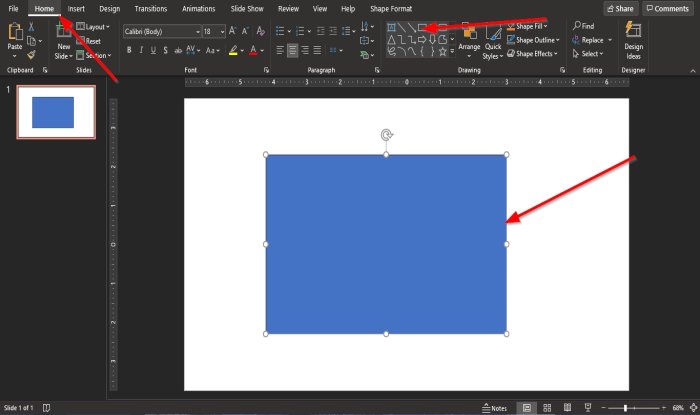
Tabka Guriga(Home) ee kooxda Sawirka(Drawing) , ka dooro leydi sanduuqa liiska.
U sawir leydi galka.
Hadda, waxaan abuuri doonaa nuqulo ka mid ah leydi annagoo riixaya Ctrl-D kumbuyuutarka si aan nuqul uga sameyno leydiga.
Waxa aanu gelin doonaa sawirka leydiga.
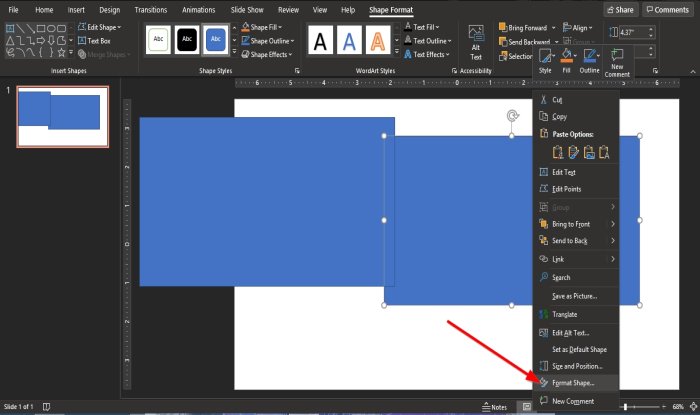
Midig ku dhufo(Right-click) leydiga oo dooro Qaabka Qaabka(Format Shape) .
Shabakadda Qaabka Qaabka(Format Shape) ayaa dhanka midig ka furmi doona.
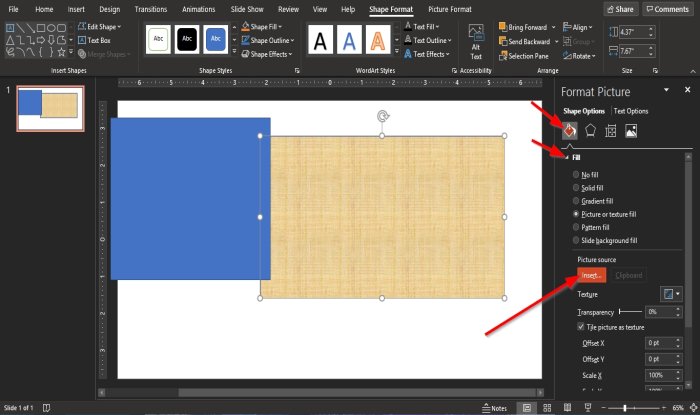
Hubi inay ku taal bogga Buuxinta iyo Laynka(Fill and Line) .
Bogga Buuxinta iyo Laynka(Fill and Line) , dhagsii ikhtiyaarka Buuxi .(Fill )
Liiska, guji Sawirka ama Buuxinta Qoraalka(Picture or Texture Fill) .
Qaybta Sawirka(Picture Source) , dhagsii Gelida(Insert) .
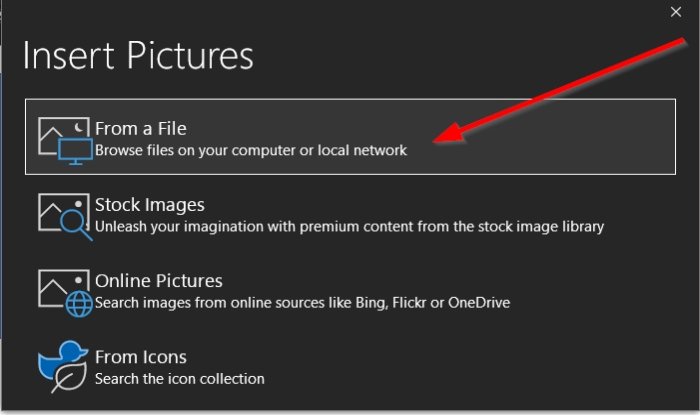
Sanduuqa wada hadalka Sawirka Insert ayaa soo bixi doona .(Insert Picture)
Guji Faylka(From a File) .
Sanduuqa wada hadalka Sawirka Insert(Insert Picture) ayaa soo bixi doona, dooro fayl oo guji Fur(Open) .
Sawirka waxaa la gelin doonaa qaabka.
Koobi leydiga laba jeer oo kale oo geli sawiro iyaga.
Sawirada isku dul saar.
Si loo waafajiyo sawirada si sax ah.
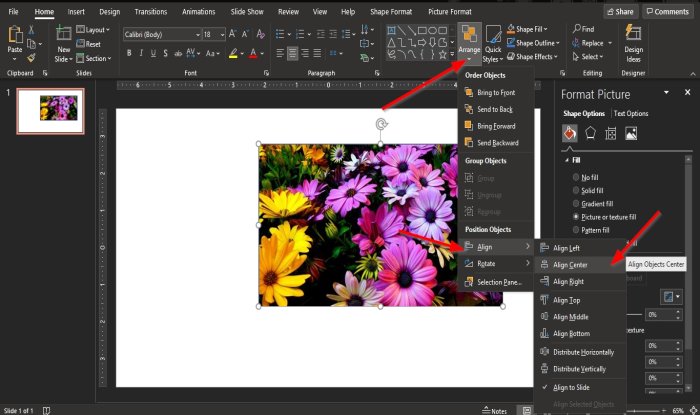
Tabka Guriga(Home) ee kooxda Sawirka(Drawing) , dhagsii Habee(Arrange) .
Liistada hoos-u-dhaca ee qaybta Walxaha Mawqifka(Position Objects) , dhagsii Toosinta(Align) , ka dibna Isku toosi (Align )Xarunta(Center) .
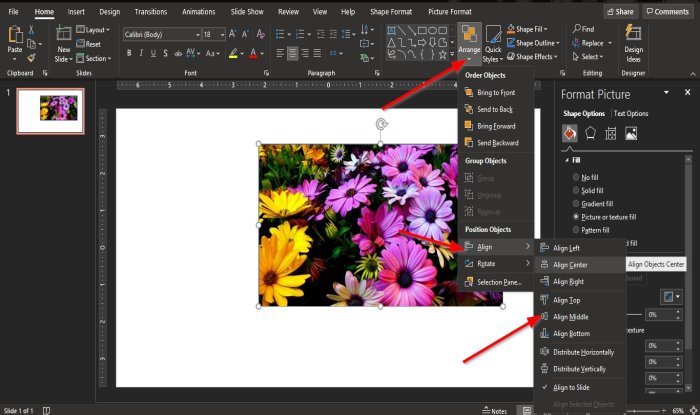
Dabadeed mar kale dhagsii Arrange , oo liiska hoos-u-hoosaadka ah ee ku yaal qaybta Walxaha Mawqifka(Position Objects) , dhagsii Align , ka dibna Align Middle .
Hadda waxaan rabnaa inaan bedelno booska qaabka.
Sababtoo ah sawirada waxaa lagu daraa qaababka, qaabka Qaabka Shape(Shape Format) wuxuu u bedeli doonaa muraayadda Qaabka Sawirka(Picture Format) .
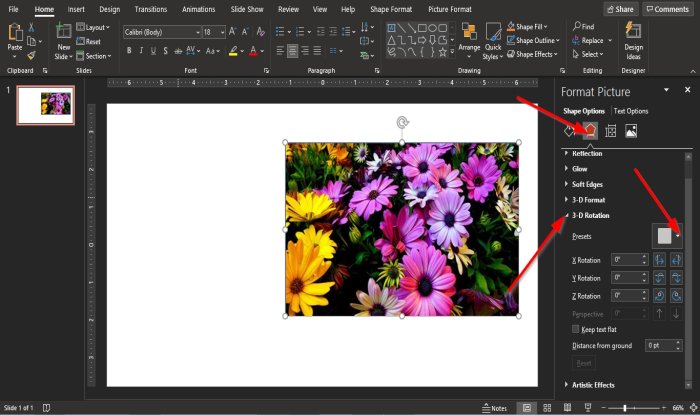
Shabakadda Qaabka Sawirka(Format Picture) ee dhanka midig, dhagsii Saamaynta(Effects) , oo ah calaamad u eg lix gees.
Bogga Saamaynta(Effects) , dhagsii Wareegga 3-D(3-D Rotation) .
Liiska wareegtada 3-D(3-D Rotation) ee qaybta Preset , dhagsii fallaadha hore ee hoos u dhaca, waxaad ku dari kartaa saamaynta 3-D sawirada haddii aad rabto.
Casharradan, waxaan ku dooranaynaa Oblique: Bidix sare(Oblique: Top left) .
Kudar wareegtan 3-D sawir kasta.
Hadda waxaan rabnaa inaan kordhino ballaca sawirada
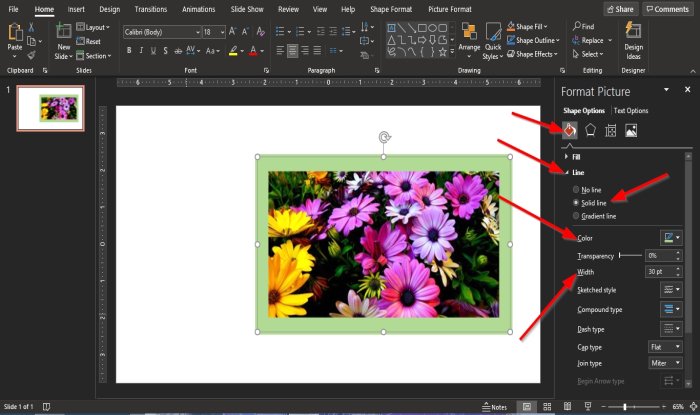
Guji badhanka Faylka iyo Khadka(File and Line) ee muraayadda Qaabka Sawirka .(Picture Format)
Guji ikhtiyaarka khadka .(Line)
Kadibna ku dhufo khadka adag(Solid Line) ee xulashada khadka .(Line)
Waxaad isticmaali kartaa fallaadhaha si aad u kordhiso cabbirka ballaca(Width) ama ku qor sanduuqa ballaca aad ka rabto qaybta ballaca.
Waxaad xitaa ku dari kartaa midabka shaxda qaabka adiga oo gujinaya sanduuqa liiska midabka Outline(Outline Color) oo dooranaya midab.
Ku dar midab iyo ballac sawir kasta
Waxaan xiri doonaa qaabka Sawirka(Format Picture) Qaabka
Hadda waxaan ku dari doonaa xoogaa animation sawirada.
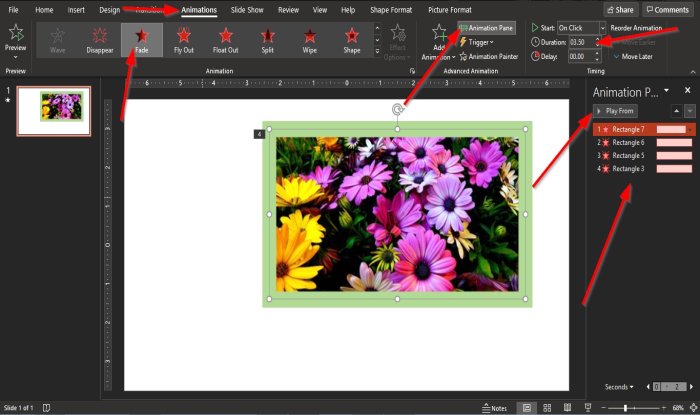
Guji tab Animation oo guji badhanka Pane Animation ee kooxda (Animation Pane)Animation Advanced(Advanced Animation) .
Pane Animation(Animation Pane) waa meesha saamaynta lagu soo bandhigi doono.
Guji(Click) leydiga sawirka leh, ka dibna aad sanduuqa liiska Animation -ka.(Animation)
Hadda waxaan ka dooran doonaa animation sanduuqa liiska Animation ee kooxda(Animation ) Animation- ka(Animation )
Liiska hoos-u-hoosaadka, guji Saamaynta Fade ee qaybta ka (Fade)bixida(Exit) .
Si la mid ah u samee sawirada kale.
On Pane Animation(Animation Pane) , waxaad arki doontaa soo bandhigida sawirada saamaynta animation.
Haddii aad rabto inaad kordhiso wakhtiga animation-ka, tabka Animation -ka ee kooxda (Animation)wakhtiga(Timing) , geli wakhtiga(Duration ) muddada aad rabto.
Ku laabo Pane Animation oo daari muqaalka adiga oo gujinaya badhanka ciyaarta(Play ) .
Sawiradu si toos ah ayay ugu dhex muuqan doonaan shaxanka.
Waxaan rajeyneynaa in casharradaani ay kaa caawineyso inaad fahamto sida loo sameeyo sawir gacmeed gudaha PowerPoint .
Haddii aad hayso su'aalo ku saabsan casharrada, noogu soo sheeg faallooyinka.
Akhri soo socda(Read next) : Sida loo sameeyo Kaararka Salaan ee Animated iyadoo la isticmaalayo PowerPoint .
Related posts
Sida loo dheegayo sawirka PowerPoint
Excel, Word ama PowerPoint ma bilaabi karaan markii ugu dambeysay
Sida loogu xidho hal bandhig PowerPoint mid kale
PowerPoint kama jawaabayo, wuu sii dhacayaa, barafoobayaa ama wuu soo laadlaadsan yahay
Sida loogu xidho Walxaha, Nuxurka ama Shayada bogga PowerPoint
Sida loo qaybiyo sawirka qaybo ka mid ah PowerPoint
Sida loogu daro Callout gudaha PowerPoint Slide
Sida loo qaabeeyo oo loo beddelo qaabka slide ee PowerPoint hal mar
Sida loo beddelo cabbirka slide iyo hanuuninta PowerPoint
Sida Loo Sameeyo Khariidadda Tubta PowerPoint
Kordhi tirada faylalka u dambeeyay ee Word, Excel, PowerPoint
Sida loo abuuro oo loo geliyo Ahraamta PowerPoint dhexdeeda
Sida loo bilaabo Word, Excel, PowerPoint, Outlook in Mode Safe
Software-ka beddelka PowerPoint ee bilaashka ah ee ugu fiican iyo agabka khadka
Sida loo isticmaalo Tababaraha Soo-bandhiga ee Microsoft PowerPoint Online
Sida loo isticmaalo Converter Measurement in Microsoft Office
Sida loo nadiifiyo kiliboodhka Excel, Word ama PowerPoint
Sida loogu daro Rolling Credits gudaha bandhiga PowerPoint
Qaababka PowerPoint ee bilaashka ah ee ugu fiican ee macalimiinta
Sida loo abuuro Album sawir gudaha PowerPoint
